

Av Gina Barrow, senast uppdaterad: August 22, 2022
Din familj, vänner, kollegor och till och med bekanta sparas i dina kontakter. Men vad händer om du missade att överföra dem till din nya iPhone? Skulle du fortfarande kunna lista dem tillbaka?
De dagar då telefonböcker är en grej är förbi. Vi befinner oss nu i en digital era där allt kan överföras, sparas och hanteras online och på olika plattformar. Och iCloud är den mest bekväma metoden för att behålla alla dina viktiga data inklusive dina kontakter.
Men vad händer om du inte har eller inte använder iCloud? Om du skaffar en ny iPhone och du misslyckades med att migrera eller dela dina kontakter på iPhone, låt den här artikeln vara din guide till hur man överför kontakter från iPhone till iPhone utan iCloud.
Del #1: Synkronisera dina kontakter från iPhone till iTunesDel #2: Hur man överför kontakter från iPhone till iPhone utan iCloud med FoneDog Phone TransferDel #3: Överför kontakter från iPhone till iPhone via AirDropDel #4: Använd Gmail för att överföra kontakter från iPhone till iPhoneDel #5: Sammanfattning
Bortsett från iCloud kan du överföra dina kontakter med hjälp av iTunes. Detta verktyg ger dig också ett bekvämt alternativ att hantera all din data med bara några klick och genom att ansluta din iOS-enhet till datorn.
Så här överför du kontakter från iPhone till iPhone utan iCloud:
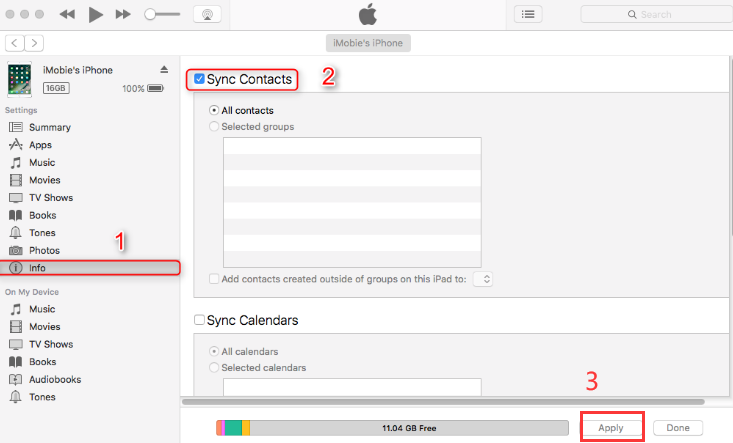
Koppla bort din nya iPhone och kontrollera om kontakterna äntligen överförs. Det enda problemet med det här alternativet är att det helt kommer att ersätta alla kontakter på din iPhone. Så det kan ta bort de nyligen tillagda kontakterna på den nya enheten när du har synkat med iTunes.
Vi vet hur obekvämt det är att återställa hela säkerhetskopieringsinnehållet från iCloud eller iTunes. Att använda denna process kan förlora din nuvarande data och är ett recept på katastrof. Aktuell data på den nya iPhone kommer att skrivas över av säkerhetskopian som du har återställt.
Därför, om du letar efter ett bättre alternativ för iCloud eller iTunes, använd FoneDog telefonöverföring. Detta är en dedikerad programvara för iOS-enheter som tillhandahåller sömlösa verktyg för att överföra data med hjälp av selektiva alternativ och ett-klickshantering.
Telefonöverföring
Överför filer mellan iOS, Android och Windows PC.
Överför och säkerhetskopiera textmeddelanden, kontakter, foton, video, musik på datorn enkelt.
Fullt kompatibel med de senaste iOS och Android.
Gratis nedladdning

FoneDog Phone Transfer har assertiva funktioner för säkerhetskopiering av kontakter med ett klick och återställning av kontakter. Det finns ingen rädsla för dataförlust eller överskrivning eftersom du kan konfigurera vilka typer av data du bara kan överföra.
Förutom kontakter, detta bästa filöverföringsverktyget låter dig också överföra meddelanden, foton, videor, musik och mer. Det finns andra verktyg du kan använda i den här programvaran, som att skapa en anpassad ringsignal eller konvertera en HEIC-bild.
Hur överför man kontakter från iPhone till iPhone utan iCloud med FoneDog Phone Transfer? Kolla den här guiden:
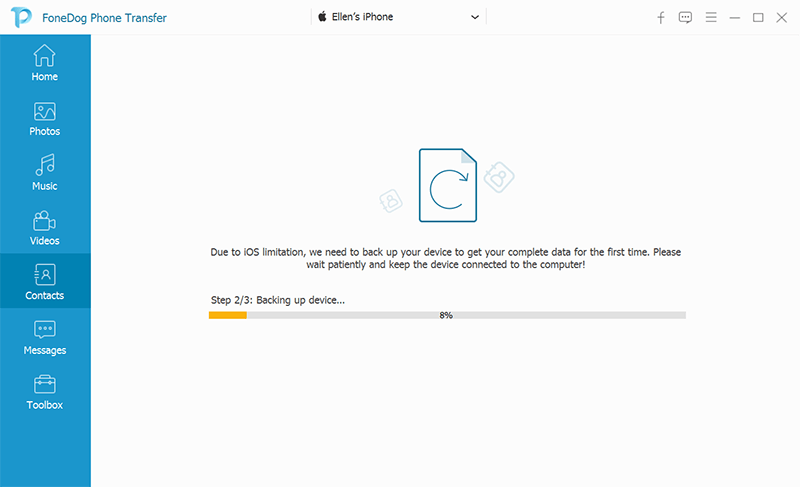
FoneDog Phone Transfer är ett bra verktyg att ha till hands på din dator ifall du behöver överföra andra data i framtiden.
AirDrop är en annan utmärkt metod för att överföra dina kontakter från iPhone till iPhone trådlöst. Detta är en inbyggd funktion i de flesta Apple-enheter som låter dig överföra en mängd olika filer utan att använda trådlöst internet eller mobildata. AirDrop använder Bluetooth-teknik för att sända, lokalisera och kommunicera, och P2P eller punkt-till-punkt Wi-Fi för att överföra olika typer av information.
Allt du behöver göra för att använda AirDrop är att se till att båda enheterna är nära varandra. Så här överför du kontakter från iPhone till iPhone utan iCloud.
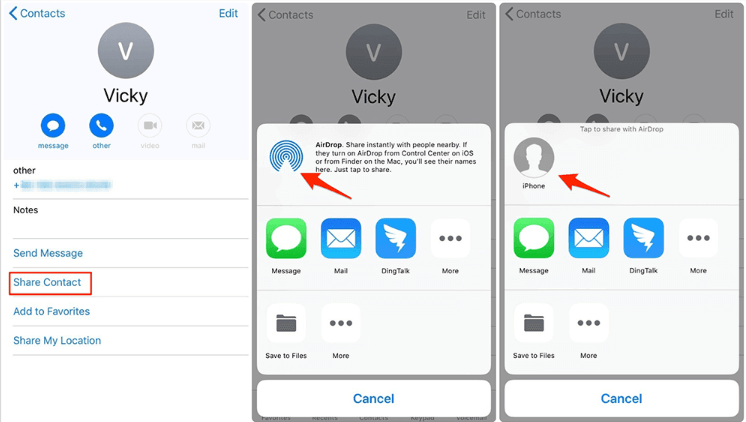
AirDrop är gratis och lätt att använda, men det kan ta ett tag innan du kan överföra alla kontakter du behöver. Även om det inte finns någon gräns för att skicka filer via AirDrop, är det lite obekvämt när du har flera filer att överföra.
Om du är en e-posttyp av person kommer din första instinkt att vara att skicka dina kontakter via e-post. Tack och lov har Gmail redan den här typen av funktion.
Din iPhone kan vara värd för många konton förutom iCloud. Google är en av dem och den låter dig synkronisera olika data på din enhet inklusive kontakter. Så varför inte dra nytta av detta? Du kan också använda din Gmail för att överföra dina kontakter.
Här är den kompletta guiden om hur du överför kontakter från iPhone till iPhone utan iCloud:
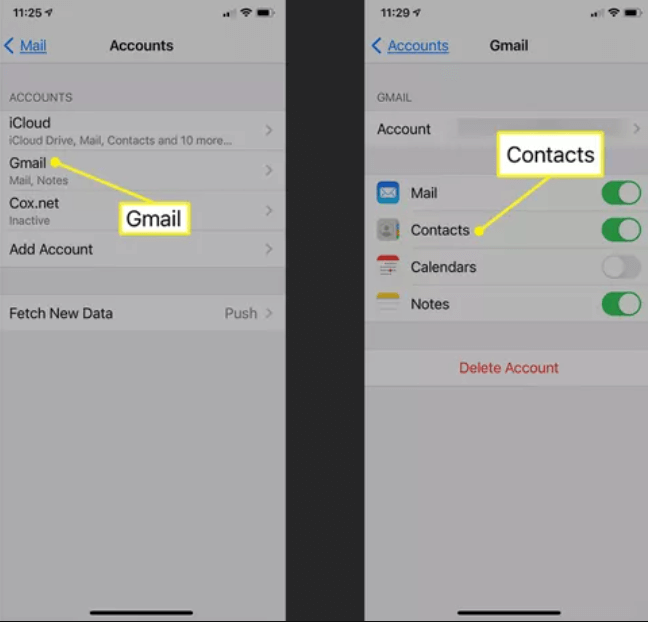
Lägg till samma Gmail-konto till den nya iPhone så synkroniseras dina kontakter automatiskt.
Folk läser ocksåHur man enkelt överför kontakter från Blackberry till iPhoneHur man överför Samsung Galaxy-kontakter till iPhone 2021
Det finns många sätt att överföra kontakter från iPhone till iPhone utan iCloud. Allt du behöver göra är att söka efter det bästa alternativet som skulle fungera för dig. I det här inlägget gav vi dig 4 olika metoder för att överföra dina kontakter.
Du kan använda iTunes, Gmail, AirDrop och naturligtvis professionell överföringsprogramvara. FoneDog Phone Transfer är det bekvämaste bland dem alla eftersom det inte bara låter dig överföra dina kontakter med lätthet, utan det ger också fler funktioner som selektiv överföring. Den belyser också överföringen av de flesta datatyper.
Lämna en kommentar
Kommentar
Telefonöverföring
Överför data från iPhone, Android, iOS och dator till var som helst utan förlust med FoneDog Phone Transfer. Som foto, meddelanden, kontakter, musik, etc.
Gratis nedladdningHeta artiklar
/
INTRESSANTTRÅKIG
/
ENKELSVÅR
Tack! Här är dina val:
Utmärkt
Betyg: 4.5 / 5 (baserat på 78 betyg)